Beautifulな(美しい・素敵な・感動する)もの、Music、Book、Art、iPhoneで非日常な日々を過ごしましょう★2010 Copyright (C) tafarocks All Rights Reserved.
20 .
February
結構いいですよ!Todo.txt
lifehackerジャパンで紹介されていて、もしかしてと思いました。僕が行っているタスク管理とほぼおなじでした。僕はしばらくの間、いろいろなタスク管理を試してきましたが、どうもしっくりいかなかったので、ある意味仕方なく、仕事用PCのTextファイルにタスクを書いて、ショートカットファイルをWindowsのスタートアップに登録しておくことで、PCを立ち上げるごとに、自動的に開くようにして、いつでも確認、追記するような運用をしていました。が、意外と続いているのです。超便利とまでは行かないですが、継続できることが重要なので、もしかしたら良いのかもしれません。下記にその運用方法をご紹介します、というか自分へのMemoもかねて。。。
■はじめにすること
1.Todo.txtファイルをテキストファイルで作成する ⇨ 動作が軽いということが重要
2.Dropboxフォルダに保存する ⇨ Dropboxは下記参考
3.Todo.txtのショートカットファイルを作成する
4.ショートカットファイルをWindowスタートアップに登録する(下図)
■日々の運用方法
1.PCを立ち上げるとTodo.txtファイルが立ち上がるので都度確認
2.Todo.txtにずらっと、タスクを記入する。下記のようにランク付けをしておく。
①最優先事項
②優先事項
③時間があるときに
3.終わったタスクや新しいタスクを上記①②③に都度更新
■ツールと継続するためのポイント
1.Dropboxで閲覧確認できる(が、実際はほとんどしていない)
2.DroptextでiPhoneから編集も可能です(ほどんど使ってません、起動するの面倒なので)
※この「起動するのが面倒」なのを解決するためには、「Captio」Appsを使用しています
⇨外出中でタスクをCaptioから自分のPCに送信。そしてTodo.txtに追加です。
3.ポイントは、細かいすべてのタスクを追記しないこと、完璧にしないこと、あまり増やさないことだと思います。これ重要。
■ツール(iPhoneアプリ)はこちら↓↓↓
1.Dropbox
2.Droptext
3.Captio
※それぞれの使い方についてはGoogle先生に聞いてくださいね
Dropbox 1.3.1(無料)
iPhone、iPod touch および iPad 互換 iOS 3.1 以降が必要
 Dropbox 1.3.1
Dropbox 1.3.1
カテゴリ: 仕事効率化
価格: 無料 
更新: 2010/11/11


Droptext (A text editor for Dropbox) 1.2.1(¥115)
iPhone、iPod touch および iPad 互換 iOS 3.0 以降が必要
 Droptext (A text editor for Dropbox) 1.2.1
Droptext (A text editor for Dropbox) 1.2.1
カテゴリ: 仕事効率化
価格: ¥115 
更新: 2011/01/13


Captio - Email yourself with 1 tap 1.3(¥115)
iPhone、iPod touch および iPad 互換 iOS 3.1 以降が必要
 Captio - Email yourself with 1 tap 1.3
Captio - Email yourself with 1 tap 1.3
カテゴリ: 仕事効率化
価格: ¥115 
更新: 2011/02/14


もしタスク管理にお悩みであれば、ご検討の価値あります。Lifehackerさんも推奨しているくらいです。
Lifehackerさん ⇨ http://www.lifehacker.jp/2011/02/110128todo_txt.html
PR
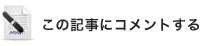
Translate
上*Web検索 下*ブログ内検索
非日常レビューのジャンル分け
最新記事
(03/20)
(09/11)
(06/25)
(06/23)
(06/19)
(06/19)
(06/18)
(06/18)
(06/18)
(06/15)
(06/07)
(05/31)
(05/29)
(05/24)
(05/21)
(05/21)
(05/21)
(05/15)
(05/15)
(05/14)
Google Adsense
MY BEST LINK
お気に入りメディア倉庫
My Profile
Tweet


![はてなブックマーク - [PR] はてなブックマーク - [PR]](http://b.hatena.ne.jp/entry/image/http://tafarocks.blog.shinobi.jp)
